So funktioniert die neue Apple-Watch-Nutzeroberfläche
Vor dem mutmaßlich großen Redesign der Apple Watch, das der Hersteller angeblich 2024 liefern soll, verpasst Apple seinem Smartwatch-Betriebssystem einen frischen Anstrich mit dem Update auf watchOS 10.
Für Apple ist watchOS 10 „ein bedeutender Meilenstein und eine dynamische neue Herangehensweise an die Apple Watch“. Das Update bringe Nutzer:innen eine neue Art, Informationen schnell in überarbeiteten Apps anzuzeigen, einen neuen „Smart Stapel“, der relevante Widgets genau dann zeigt, wenn sie gebraucht werden. Im Grunde ist es eine ähnlich große Überarbeitung wie der Umbau des iPhone-Homescreens mit iOS 14.
Eines der Highlights der neuen watchOS-Version ist eine neue, intelligente und anpassbare Widget-basierte Benutzeroberfläche, für die ein wenig Umgewöhnung erforderlich ist. Hier erfahrt ihr, wie ihr die Watch-Widgets nutzt, bearbeitet und mehr.
Wichtig: Wir haben die Beta von WatchOS 10 auf einer Apple Watch Series 8 (Test) installiert: Die Software steht als öffentliche Beta für alle Neugierigen zur Installation bereit und setzt zudem iOS 17 auf dem iPhone voraus. Was ihr aber VOR der Installation wissen solltet: Wenn ihr das Update auf der Apple Watch installiert, gibt es keine Möglichkeit, wieder ein Downgrade auf watchOS 9 durchzuführen.
Das Watchface sieht unter watchOS 10 aus wie unter watchOS 9. (Screenshot: t3n)
Während sich auf den ersten Blick nichts an watchOS ändert, da die Watchfaces weiterhin weitgehend so funktionieren wie bisher, hat Apple unter anderem die Funktionen der Knöpfe und der Gesten geändert und mit den Widgets eine neue UI und Informations-Ebene eingeführt.
Zunächst gehen wir aber auf die Navigation ein:
- Um die Benachrichtigungen anzuzeigen, wischt ihr unter watchOS 10 von oben nach unten ins Display hinein.
- Ein Wisch von unten nach oben oder ein Dreh an der digitalen Krone bringt euch zu den neuen Widgets.

Die neue Widget-Ansicht von watchOS 10. (Screenshot: t3n)
- Ein Druck auf die Krone bringt euch fortan zur App-Übersicht. Ein doppelter Druck zeigt euch die zuletzt benutzten Anwendungen an.

Ein doppelter Druck auf die Krone zeigt euch die zuletzt genutzten Anwendungen an. (Screenshot: t3n)
- Ein Langdruck aktiviert Siri.
- Der Knopf unter der Krone bringt euch fortan mit einem Druck zum Kontrollzentrum, über das ihr weiterhin Zugriff auf diverse Systemeinstellungen, den Flugmodus und mehr habt.
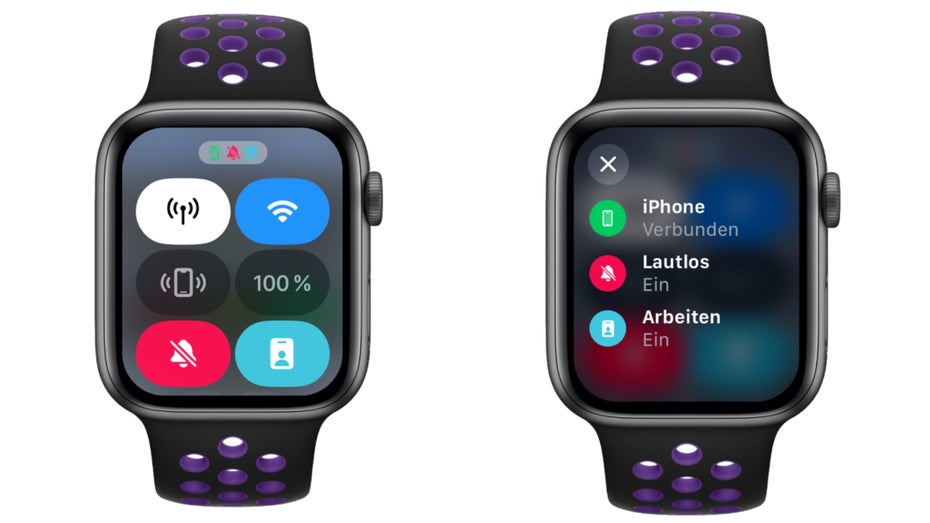
Das neue Kontrollzentrum von watchOS 10. Ein Tap auf die drei kleinen Icons darüber zeigt euch unter anderem an, ob die Watch verbunden und welche Fokus-Funktion aktiviert ist. (Screenshot: t3n)
- Ein doppelter Druck auf den unteren Knopf aktiviert wie gehabt Apple Pay.

watchOS 10: Watchfaces ändern und bearbeiten könnt ihr fortan mit einem Langdruck auf den Uhren-Bildschirm. (Screenshot: t3n)
- Den Wechsel des Ziffernblatts könnt ihr nun über einen Langdruck auf das Display initiieren. Nach dem Druck könnt ihr zwischen den von euch eingestellten Watchfaces hin- und herwischen und sie über den Bearbeiten-Button direkt auf der Watch bearbeiten.
Zu den neuen Widgets: Wir ihr die neue Funktion öffnet, wisst ihr bereits. Was damit machbar ist, erklären wir jetzt.
In der neuen Widget-Benutzeroberfläche angelangt, könnt ihr per Wischen oder Scrollen alle Widgets im „Smart Stack“ ansehen. Es gibt zum Start übrigens auch ein gelbes Tipp-Widget, mit dem ihr eine kleine Tour zu den Funktionen erhaltet.

Die neue Widget-Ansicht von watchOS 10. (Screenshot: t3n)
Um die Widgets zu bearbeiten oder neue hinzuzufügen, müsst ihr einen Langdruck auf ein Widget ausführen.
Nun wackeln alle Widgets wie bei einem Langdruck auf den iPhone-Homescreen. Ferner erscheinen ein Minus- und ein Stecknadel-Symbol. Zuoberst findet ihr ein großes Plus-Symbol. Die Symbole sind weitgehend selbsterklärend.
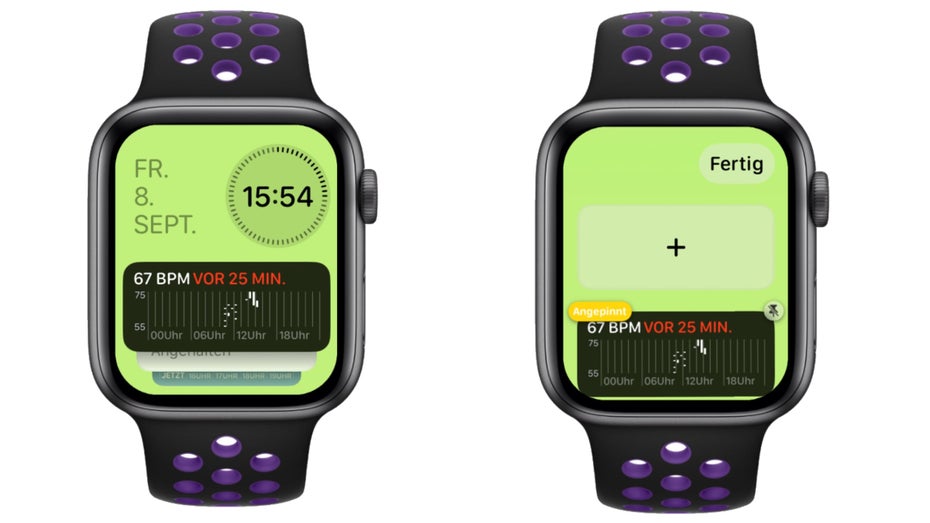
Nach einem Landruck auf die Widgets respektive den Bildschirm könnt ihr eure eigenen Anpassungen vornehmen. (Screenshot: t3n)
Mit dem Minus-Symbol könnt ihr App-Widgets aus der Übersicht entfernen, das Stecknadel-Symbol arretiert von euch ausgewählte Widgets und mit dem Plus-Symbol fügt ihr neue Widgets hinzu. Ihr solltet wissen, dass die Anzahl der maximalen Widgets auf acht begrenzt ist.

watchOS 10: Mehr als acht Widgets könnt ihr nicht gleichzeitig ablegen. (Screenshots: t3n)
Sofern die Widgets nicht angepinnt sind, sortieren sie sich übrigens im Laufe des Tages und je nach Kontext neu – das ist ein sogenannter „intelligenter Stapel“.
Ganz unten in der Widget-Übersicht findet ihr noch ein dreifaches Komplikations-Widget, dessen Icons/Shortcuts ihr ebenso anpassen und per „Anpinn-Option“ wie die anderen Widgets nach oben bewegen könnt.

In der Widget-Übersicht wird euch ganz unten ein Komplikations-Widget und ein Button angezeigt, der euch zur App-Übersicht führt. (Screenshot: t3n)
Am untersten Ende der Widget-Übersicht findet ihr eine Schaltfläche, die euch zur App-Übersicht bringt. Hier tappt ihr entweder drauf oder ihr wischt einfach weiter herunter.
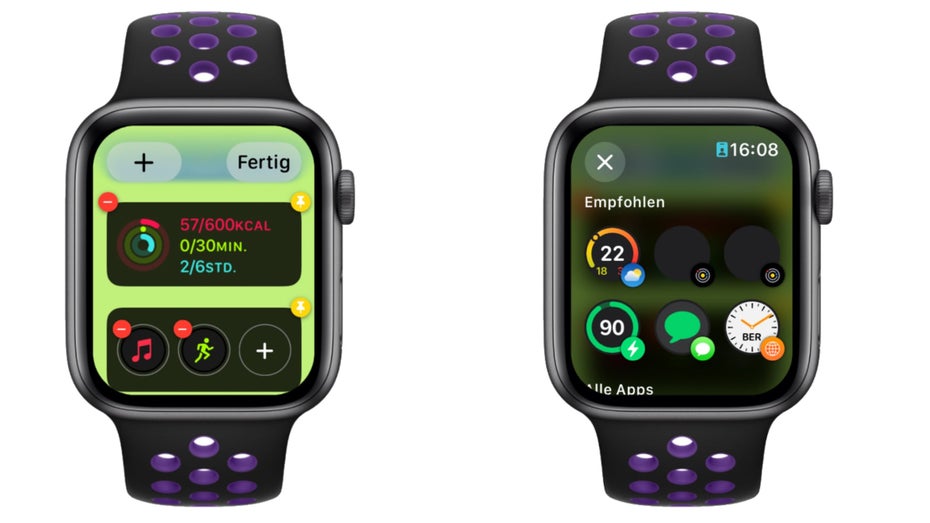
Das Komplikations-Widget lässt sich mit vielen Funktionen belegen. (Screenshot: t3n)
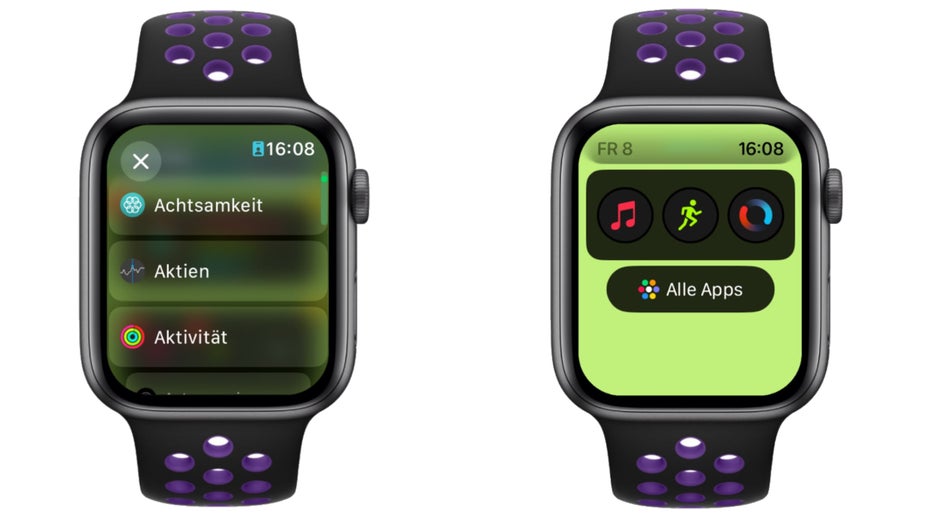
Hier beispielsweise mit Apple Music, Trainingswahl und Blutsauerstoffmessung. (Screenshot: t3n)
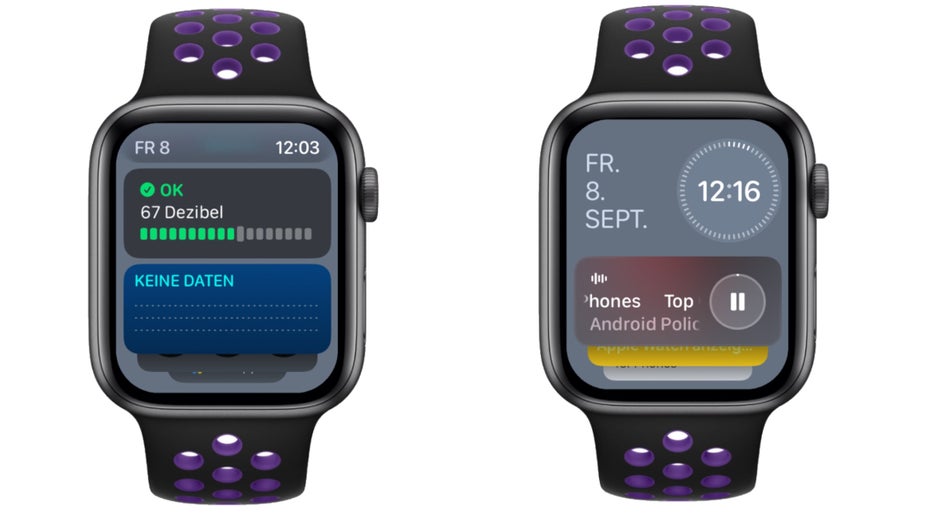
Die Widgets unter watchOS 10 sind je nach Anwendung interaktiv, sodass ihr direkt aus der Oberfläche Inhalte steuern könnt. (Screenshots: t3n)
Das Besondere an den App-Widgets ist nicht nur der schnelle Zugriff auf eine Auswahl an für euch wichtigen Anwendungen. Einige Widgets sind nämlich interaktiv, sodass ihr Inhalte wie eine Stoppuhr, Musik- oder Podcast-Wiedergabe oder das Tracking einer sportlichen Aktivität direkt in der Übersicht pausieren oder fortsetzen könnt.
Entsprechend habt ihr auf der Apple Watch nun schneller die Möglichkeit, Dinge zu steuern. Die Komplikationen auf den Ziffernblättern muten übrigens nun auch mehr wie Shortcuts zu den Widgets an.
watchOS 10 wird voraussichtlich zusammen mit iOS 17 und iPadOS 17 gegen Ende September für alle kompatiblen Apple Watches zur Installation freigegeben. Auf der Apple Watch Series 9 und Watch Ultra 2 wird das neue Betriebssystem ab Werk vorinstalliert sein. Die neuen Smartwatches werden mit hoher Wahrscheinlichkeit am 12. September zusammen mit dem iPhone 15 und 15 Pro vorgestellt.
Die Screenshots mit dem schicken Uhren-Rahmen sind mithilfe der App Watchshot entstanden. Danke an Rafael Zeier und Malte Kirchner für die Entwicklung.

![Integrate Google Fonts GDPR-compliant into websites [Anzeige] Integrate Google Fonts GDPR-compliant into websites [Anzeige]](https://www.basicthinking.de/blog/wp-content/uploads/2022/09/google-fonts-dsgvo-konform-einbinden.jpg)
![Backup made easy with Impossible Cloud [Anzeige] Backup made easy with Impossible Cloud [Anzeige]](https://www.basicthinking.de/blog/wp-content/uploads/2023/03/datensicherung-impossible-cloud.jpg)